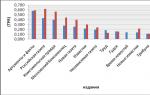Сайн уу найзуудаа! Энэ нийтлэлд бид хэлэлцэх болно компьютерийн бүрэлдэхүүн хэсгүүдийн температурын тухай. Тэдгээрийг хэрхэн, юугаар хэмжих, ямар байх ёстой, хамгийн чухал нь температур хэвийн хэмжээнээс өндөр байвал яах вэ.
Тэгэхээр. Энэ бүхэн таны системийн нэгж эсвэл зөөврийн компьютерын чимээ шуугианаас эхэлдэг. Радиаторууд аажим аажмаар тоосоор бөглөрч, сэнс нь хэвийн температурыг хадгалахын тулд илүү их эргэлт шаарддаг бөгөөд ингэснээр дуу чимээний түвшинг нэмэгдүүлдэг. Энэ нь ямар нэг зүйл буруу байгаагийн анхны шинж тэмдэг бөгөөд бага зэрэг айдсаас ангижрахын тулд хамгийн бага оношлогоо шаардлагатай байдаг. Гэвч энэ нь үл анзаарагдам тохиолддог тул хэн ч үүнийг анхаарч үздэггүй.
Дараа нь хөргөлтийн систем доголдох үед гүйцэтгэл буурдаг. Компьютер удааширч эхэлдэг. Систем нь хэвийн температурыг хадгалахын тулд бүрэлдэхүүн хэсгүүдийн эсвэл тэдгээрийн аль нэгний гүйцэтгэлийг зориудаар бууруулдаг. Энэ нь гэмтлээс хамгаалах хамгаалалтын функц юм. Заримдаа тоглоомын хамгийн сонирхолтой мөчид дахин ачаалах эсвэл цэнхэр дэлгэц гарч ирдэг. Миний хувьд энэ нь компьютерийн гэрийг онгойлгож, юу болохыг харах шаардлагатай байгаагийн тод шинж тэмдэг юм. Хэрэв компьютер баталгаат хугацаатай бол та үүнийг үйлчилгээний төв рүү аваачна уу.
Сүүлийн шат бол бүрэлдэхүүн хэсгийн эвдрэл юм. Энэ нь ихэвчлэн хөргөлтийн системийн эвдрэлээс үүдэлтэй байж болно. Жишээлбэл, видео карт дээрх сэнс зогссон. Үүнээс зайлсхийхийн тулд компьютерийн бүрэлдэхүүн хэсгүүдийн температурыг хэрхэн хянах талаар олж мэдье.
Миний хувьд гол зүйл бол процессор, видео карт, хатуу дискний температур юм. AIDA эсвэл HWMonitor програмыг ашиглан тэдгээрийг хэмжихэд тохиромжтой. AIDA бол төлбөртэй програм боловч 30 хоногийн туршилтын хугацаатай. Туршилтын хувилбар нь хатуу дискний температурыг харуулдаггүй тул HWMonitor-г нэмж оруулъя.
Та доорх холбоосыг ашиглан албан ёсны вэбсайтаас хэрэгслүүдийг татаж авах боломжтой
AIDA64 Extreme Edition бидэнд хангалттай байх болно

Баруун талд байгаа HWMonitor албан ёсны вэбсайт дээр Хамгийн сүүлийн хувилбарыг татаж авна уузадлахгүйн тулд Setup хувилбарыг сонго

Хоёр програмыг татаж аваад суулгана уу. Таныг анх удаа ажиллуулахад AIDA64 нь арилжааны програм хангамж гэдгийг анхааруулдаг. OK дарна уу

Температурыг харахын тулд "Компьютер" хэсэгт очоод Мэдрэгчийг сонгоно уу

Температурыг баруун талд харуулах болно.

Хатуу тоормослох.
Та компьютерээ нэг цагийн турш энэ байдалд үлдээж болно, хэрэв дараа нь шалгалт үргэлжилбэл бүх зүйл зүгээр байх магадлалтай.
Процессорын ачааллыг хянах нь бас чухал юм. Хэрэв энэ нь хэт халж эхэлбэл тохируулагч асах болно - мөчлөгийг алгасах. Би хэзээ ч ийм зүйл тохиолдож байгаагүй, тиймээс энэ нь стандарт зураг биш байх болно гэж би бодож байна. Энэ тохиолдолд та туршилтыг зогсоож, 3-р цэг рүү шилжиж болно.
Бүрэлдэхүүн хэсгүүдийн хэвийн температур
Өөр өөр бүрэлдэхүүн хэсгүүдийн хэвийн температур өөр өөр байх болно. Энд би аюулгүй хүрээг хангахыг хичээх болно.
CPU-ийн температур
Үйлдвэрлэгчийн вэбсайт дээр заасан хамгийн дээд температурыг барих шаардлагатай юм шиг санагдаж байна. Наад зах нь Intel техникийн үзүүлэлтүүддээ хамгийн их чухал температурыг зааж өгдөг. Жишээлбэл, Intel® Core™ i3-3220-ийн хувьд 65 °C байна

Чухал температурын тодорхойлолт дараах байдалтай байна

Өөрөөр хэлбэл, ачаалал дор ажиллах температур бага байх ёстой.
Загваруудын хооронд чухал температур өөр өөр байдаг. Загварынхаа техникийн үзүүлэлтүүдийг харна уу. Жишээлбэл, Intel® Core™ i3-4340 - 72 °C.
Өөрөөр хэлбэл, Intel процессоруудын хувьд ачаалалтай температур байвал сайн байх болно< 60 °C.
Би AMD процессоруудын температурын утгыг олж чадсангүй. Миний AMD A8-3870K процессор ачааллын үед 68 хэм хүртэл халсан тул бид үүнийг 70 хэм хүртэл халаана.
Бид ачааллын дор температурыг шийдсэн.
Сул зогсолтын температур.
Процессорын брэндээс үл хамааран 40-45 ° C хүртэл байрладаг бол би тайван байх болно.
————————————
Intel процессорын үзүүлэлтүүдийг хэрхэн олох вэ. Бид үүнийг аваад Google эсвэл Yandex-д процессорын загвараа тохируулна. Та үүнийг HWMonitor дээр үзэх боломжтой

эсвэл таны компьютерийн шинж чанаруудаас (Эхлүүлэх > Компьютерийн дүрс дээр хулганы баруун товчийг дарж > Properties эсвэл Control Panel\System and Security\System)

Энэ бол миний компьютерийн бүрэлдэхүүн хэсгүүдийн температурыг зохистой, аюулгүй хязгаарт хүргэхийн тулд амжилттай ашиглаж чадсан бүх зүйл юм.
Дүгнэлт
Компьютерийн эд ангиудын хэвийн температурын талаар товч танилцуулъя.
Intel процессор - ачаалалтай үед 60 ° C хүртэл.
AMD процессор - ачаалалтай үед 70 ° C хүртэл.
Ачаалалгүйгээр бид 40-45 хэмийг хүлээн авна
Ачааллын дор 80 ° C хүртэл температурт видео картууд. 45 ° C хүртэл ачаалалгүй
Хатуу хөтчүүд 30-аас 45 хэм хүртэл
Би эх хавтангийн температурыг хянадаггүй бөгөөд ямар ч ноцтой нөхцөл байдал гараагүй.
Тавдугаар сарын баярын үеэр компьютерээ тоосноос цэвэрлэхийг хичээгээрэй, ямар ч асуудал гарах ёсгүй.
Нийтлэлийг олон нийтийн сүлжээгээр хуваалцсанд баярлалаа. Хамгийн сайн сайхныг хүсье!
Эх хавтан нь зөвхөн компьютер дээр ямар бүрэлдэхүүн хэсгүүдийг суулгахыг тодорхойлдог тул бүхэл бүтэн системийн үндэс суурь болдог. Самбарын хэт халалт нь ховор тохиолддог тул энгийн хэрэглэгч эх хавтанг ямар температурт хэвийн гэж үздэгийг мэдэх нь ашигтай байх болно.
Тиймээс эх хавтангийн хэвийн температурт бусад бүрэлдэхүүн хэсгүүд хэт халаагүй тохиолдолд л компьютер хэвийн ажиллах болно. Эх хавтанг хэт халалтаас урьдчилан сэргийлэхийн тулд тогтворгүй үйл ажиллагааны шинж чанарыг анхаарч үзэх хэрэгтэй.
Асуудал нь цахилгаан хангамж эсвэл эх хавтангийн температур нэмэгдсэнтэй холбоотой байж болох тул аяндаа унтарсан тохиолдолд болгоомжтой байх хэрэгтэй. Хэрэв та компьютерээ дахин дахин эхлүүлэх гэж оролдвол системийн самбарыг шалгах нь зүйтэй.
Үл хамаарах зүйл
Програмыг аяндаа дахин ачаалж, ширээний компьютер руу "хаях" үед процессор хэт халдаг.
Хэрэв монитор дээрх зураг буруу гарч ирвэл (шоо дөрвөлжин гарч ирсэн, зураг бүрэн ачаалагдаагүй эсвэл тоглоомонд "олдвор" гарч ирсэн) асуудал бол график процессорын хэт халалт юм.

Албадан дахин ачаалах цэнхэр дэлгэц нь RAM хэт халсан гэсэн үг бөгөөд энэ нь маш ховор тохиолддог. Хэрэв видео карт зөв ажиллахгүй бол ижил дэлгэц гарч ирж болно.
Эдгээр бүх тохиолдлуудыг хоёрдмол утгагүй гэж үзэх боломжгүй тул асуудал нь эх хавтан дээр байгаа эсэхийг шалгахын тулд тус бүрийг анхааралтай авч үзэх нь зүйтэй. Гэсэн хэдий ч, харагдах эх хавтангийн температур нь эдгээр бүрэлдэхүүн хэсгүүдийн нөхцөл байдлаас хамаарна.
Эх хавтангийн үйл ажиллагаанд температур зэрэг олон зүйл нөлөөлдөг. Эх хавтангийн хэвийн бус температур нь дараахь шалтгааны улмаас үүсч болно.
- Чанар муутай хөргөлтийн систем.
- Буруу байрлуулсан фенүүд.
- Тоног төхөөрөмжийн тоосжилтын байдал.
Хөргөх сонголт
Бараг бүх чухал бүрэлдэхүүн хэсэг нь өндөр чанартай хөргөлт шаарддаг - процессор, видео карт, RAM гэх мэт. Гэсэн хэдий ч эх хавтангийн хувьд тусдаа хөргөлтийн систем байдаггүй боловч эдгээр зорилгоор гэрт суурилуулсан хөргөгчийг ашиглаж болно.

Тэдгээрийг сонгохдоо тэдгээрт зориулагдсан эх хавтан дээрх холбогчуудын тоо, тэдгээрийн эрчим хүчний хэрэглээнд анхаарлаа хандуулах хэрэгтэй. Хөргөгч үйлдвэрлэдэг компани нь бас чухал, учир нь алдартай брэндүүд хямд аналогиас илүү сайн чанарыг хангаж чаддаг.
Зарим тохиолдолд аль хэдийн суурилуулсан фенүүд байгаа бол зарим тохиолдолд та тэдгээрийг өөрөө суулгахыг шаарддаг.

Хамгийн сайн сонголт бол процессорын ойролцоох дулааны залгуурт нэг сэнс суурилуулах явдал юм. Дараа нь эх хавтангийн гүүрний температур хэвийн байгаа эсэхийг шалгахын тулд та тус бүр дээр нэг хөргөгч суурилуулах хэрэгтэй. Фенүүдийн ийм зохион байгуулалт нь эх хавтан болон түүний чипсетийг хөргөх боломжийг олгоно.
Системийн нэгжийн хайрцагт их хэмжээний тоос хуримтлагдвал эх хавтангийн хэвийн температур эрсдэлд орж болзошгүй. Үүнийг арилгахын тулд танд сойз эсвэл тусгай тоос сорогч хэрэгтэй болно. Баримт нь их хэмжээний тоос хуримтлагдах нь зөвхөн бүрэлдэхүүн хэсгүүдийг төдийгүй хөргөлтийн системийг тасалдуулахад хувь нэмэр оруулдаг.
Сэнсний ир дээр тоос хуримтлагдах үед энэ нь системийн агаарын урсгалын чанарт муугаар нөлөөлж, бүрэлдэхүүн хэсгүүдийн халаалт улам бүр нэмэгдэж, тогтвортой температурын үзүүлэлт хурдан нэмэгддэг.

Ийм бэрхшээлээс урьдчилан сэргийлэхийн тулд системийг зургаан сар тутамд нэг удаа цэвэрлэх, эсвэл системийн нэгжийг мэргэжилтнүүд энэ үйлдлийг хийх боломжтой үйлчилгээний төвд аваачих нь зүйтэй.
Процессор ба эх хавтан - үйлдвэрлэгч чухал
INTEL процессоруудын дэмжлэгтэйгээр тогтвортой, бага ажиллах температурыг харуулсан хавтанг үйлдвэрлэдэг. AMD процессоруудыг дэмждэг эх хавтангийн хувьд тэдгээрийн температур нь ачааллын үед хамаагүй өндөр байдаг нь бүх бүрэлдэхүүн хэсгүүдийн тогтвортой байдалд сөргөөр нөлөөлдөг.
Температурыг тодорхойлох програм
Компьютерийн буруу ажиллагаа нь эх хавтан дээр байхгүй эсэхийг шалгахын тулд эх хавтангийн температур ямар байх ёстойг мэдэх хэрэгтэй. Хэвийн температурыг тодорхойлохын тулд олон програм ашигладаг боловч AIDA64 нь хамгийн сайн гэж тооцогддог.
Хөтөлбөрийн суурин хувилбарыг зөвхөн гуч хоногийн турш үнэ төлбөргүй ашиглах боломжтой. Энэ нь хангалттай байх болно, та үүнийг ирээдүйд компьютер дээрээ дахин суулгаж болно. Зөөврийн хувилбар нь суулгах шаардлагагүй бөгөөд энэ нь системийн кэшэд эерэг нөлөө үзүүлдэг.
Тиймээс, суулгасны дараа та програмыг ажиллуулах хэрэгтэй бөгөөд тэнд боломжтой бүх хэрэгслийн сонголт бүхий цонх нээгдэнэ. Дараа нь та "Компьютер" гэсэн дүрс дээр товшоод "Мэдрэгч" хэсгийг сонгох хэрэгтэй.
Эх хавтангийн дулааны төлөвийг "Эх хавтан" утгын хажууд харуулах болно. Ингэснээр та эх хавтангийн температур болон түүний загварыг хэрхэн харахыг ойлгох боломжтой.

Эх хавтан болон бусад компьютерийн бүрэлдэхүүн хэсгүүдийн дулааны төлөвийг олж мэдэх өөр нэг арга бол BIOS програмыг ашиглах явдал юм. Үүнийг хийхийн тулд эхлүүлэх үед энэ програмыг эхлүүлэхийн тулд шаардлагатай товчлуурыг дарна уу. Дараа нь та процессор болон эх хавтангийн температурыг харуулсан H / W Minitor таб руу очих хэрэгтэй. Энэ аргыг хамгийн практик гэж үздэггүй, гэхдээ температурыг хэмжих тусгай програм байхгүй бол тохиромжтой.
Эх хавтангийн хамгийн оновчтой температурыг Цельсийн 25-45 хэм гэж үздэг. Зөвшөөрөгдөх дээд температур нь Цельсийн 65 хэмээс хэтрэхгүй байх ёстой, эс тэгвээс олон бүрэлдэхүүн хэсгүүд эвдэрч, компьютер зөв ажиллахгүй болно.
Жилийн энэ үед хөргөлтийн системд ачаалал их байдаг тул олон мэргэжилтнүүд зуны улиралд температурын горимд онцгой анхаарал хандуулахыг зөвлөж байна.
Та зөвхөн эх хавтангийн температурыг төдийгүй бусад тоног төхөөрөмжийн температурыг хянах хэрэгтэй, учир нь халах үед эх хавтан нь дулааны халдлагад өртдөг.
Хэргийг зөв хөргөх, цаг тухайд нь цэвэрлэх нь эх хавтан болон гэрийг бүхэлд нь хэт халалтаас зайлсхийхэд тусална.
Хэрэв систем нь түүнд зориулагдаагүй бол шаардлагатай тоглоомуудыг суулгаж, ажиллуулж болохгүй, учир нь энэ нь төхөөрөмжийг хэт халахад хүргэж болзошгүй юм.
Тоглоомын сегментийн хамгийн их утга нь оффисын хувилбараас хамаагүй өндөр байх тул зөвшөөрөгдөх дээд температур нь эх хавтангийн үйлдвэрлэгч болон түүний функцээс хамаарна. Тиймээс сул системийг ачаалах нь үнэ цэнэтэй зүйл биш юм.
Физикийн хуулийн дагуу хүйтэн төмөр нь халуун төмрөөс илүү тогтвортой, илүү сайн ажилладаг.
Эх хавтан нь төв процессор, видео карт, хатуу диск, RAM карт зэрэг ялгаатай бүрэлдэхүүн хэсгүүдийг нэг организм болгон хувиргадаг компьютерийн функциональ "суурь" юм. Мөн самбар нь системийн нэгжид ийм чухал байр суурийг эзэлдэг тул ийм элементэд анхаарлаа хандуулах нь зүйтэй. Мөн бид механик гэмтлийн тухай биш, харин халаалт, үйл ажиллагааны аргын тухай ярьж байна.
Юуны өмнө өндөр чанартай хөргөлтийг хангах нь чухал юм - эх хавтангийн залгуурыг хөргөх боломжтой процессорын хөргөгч, хайрцаг дээрх хоёр, гурван стандарт сэнс, мөн системийн нэгжийг халуун батерейгаас хол байлгахыг зөвлөж байна. гэрлийн эх үүсвэрүүд (мөн ямар ч тохиолдолд та оффисын барилгыг компьютерийн ширээний модон хайрцагт нууж болохгүй - ийм нөхцөлд хүн зөвхөн агаарын зөв солилцоог мөрөөддөг тул температур үргэлж өндөр байх болно).
Хэрэв төхөөрөмжийн байршил эсвэл хөргөлтийн элементүүдэд асуудал байхгүй бол цэвэр байдлыг анхаарч үзэх цаг болжээ. Хэргийн хананд өлгөгдсөн тоос, аалзны тор, бөөн шороо нь эрт орой хэзээ нэгэн цагт гэнэтийн үр дагаварт хүргэдэг - температурын өсөлт, компьютерийг хяналтгүй дахин ачаалах процесс, "үхлийн цэнхэр дэлгэц" байнга гарч ирдэг. Тиймээс, дор хаяж сард нэг удаа таган дор харах нь гарцаагүй бөгөөд ингэснээр болзошгүй асуудал мэдэгдэхүйц бага байх болно.
Та үйлдлийн системийг ачаалахаас өмнө эх хавтангийн температурыг BIOS-оос судалж болно. Мэдээлэл, тусламжийн хэсгийг эхлүүлэхийн тулд та системийг эхлүүлэх үед гар дээрх Устгах эсвэл F2 товчийг дарах хэрэгтэй. Дараа нь хяналттай холбоотой цэсийн зүйлийг олоход л үлддэг (хэрэв BIOS нь англи хэл дээр байгаа бөгөөд компьютерийн хулгана нь хуваалтуудын сонголтыг хянахад тус болохгүй бол та "Хяналт" болон "Эх хавтангийн температур" гэсэн үгэнд анхаарлаа хандуулах хэрэгтэй). . Хэдийгээр эхлэгчдэд хүртэл энэ мэдээллийг BIOS-оос олж чаддаг ч энэ аргын практик байдал нь эргэлзээгүй юм. Дахин ачаалж, Устгах, F2 товчийг тасралтгүй дарж, дараа нь ижил төстэй үсгүүдийг харах асуудал биш юм. Мөн туршилт хийх боломжгүй.
Эх хавтан нь сул зогсолттой үед 20 градус, ачаалалтай үед 70 градус ба түүнээс дээш гаралт хийх боломжтой. BIOS ачаалах сонголтыг судлах нь мэдээж тус болохгүй. Тиймээс та гуравдагч талын мэдээллийн эх сурвалжийг хайх хэрэгтэй болно.
- AIDA64 нь эх хавтан, видео карт, CPU болон хатуу дискний температурыг хянах, мөн хиймэл ачааллын дор стресс тест хийх боломжийг олгодог олон үйлдэлт хэрэгсэл юм. Анхаар! Туршилт хийхээсээ өмнө та хөргөлтийн системийн хүчийг урьдчилан шалгах хэрэгтэй - AIDA64 нь компьютерийн бүрэлдэхүүн хэсгүүдийг 100% overclock хийж, систем нь ачааллыг даван туулж чадах эсэх, AIDA64-тэй ажиллахад хэр хялбар болохыг олж мэдэхэд тусалдаг - зүгээр л "Компьютер" хэсгийг сонгоод "Мэдрэгч" гэсэн хэсгийг сонгоод системийн хавтангийн талаарх нандин мэдээллийг хайж олох боломжтой. Хэрэв хүсвэл хөгжүүлэгчид компьютерийн сүүлийн үеийн үйл ажиллагааны (ачааллыг оруулаад) агшин зуурын зургийг авч, мэдээллийг дэлгэцэн дээр мэдээллийн график хэлбэрээр харуулахыг санал болгож байна. Ингэснээр та ямар температур дунджаар, аль нь чухал температурт ойртож байгаа, ямар цэгт ойртож байгааг шууд олж мэдэх боломжтой (практикаас харахад хөтөч эсвэл Microsoft Word оффисын багц програмуудтай ажиллахад хэт халалт үүсэх аюулыг хүлээж болно).
- HWMonitor бол таны компьютерийн гүйцэтгэл болон бие даасан бүрэлдэхүүн хэсгүүдийн үйл ажиллагааны талаар танд хэлэх боломжтой, чөлөөтэй тараагдсан програм хангамж юм. Суулгах шаардлагагүй - гол зүйл бол програм хангамжийг татаж аваад задлаад * exe файлаар ажиллуулах явдал юм. Статистикууд дэлгэцэн дээр нэн даруй гарч ирэх бөгөөд бодит цаг хугацаанд өөрчлөгдөнө. AIDA64-ийн нэгэн адил хөгжүүлэгчид зөвхөн эх хавтан төдийгүй процессор, видео карт, хатуу диск зэргийг хянах боломжийг олгодог. Гэхдээ энд стресс тест хийх боломжгүй болсон - та өөрөө ямар нэгэн зугаа цэнгэлийн контентыг эхлүүлж, дараа нь өөрчлөгдөж буй тоог харах хэрэгтэй болно. HWMonitor статистик мэдээллээс харахад 30-50 градусын температурт та юунд ч санаа зовох хэрэггүй болно.
Сонгосон хэрэгсэлээс үл хамааран үр дүн нь 1-2 градусын зөрүүтэй ойролцоогоор ижил байх болно. Гэхдээ индикаторууд маш их зөрүүтэй эсвэл ийм чухал үзүүлэлтийг зөв хэмжээгүй бол BIOS-ийн аргыг туршиж үзэх нь зүйтэй бөгөөд ингэснээр та ядаж эхлэх температурыг харж, дараа нь дүгнэлт гаргах боломжтой болно.
Хамгийн их температур
Халаалтын үзүүлэлт 80 градусын шугамыг давсан тохиолдолд та эх хавтангийн талаар санаа зовж эхлэх хэрэгтэй (бид мэдээжийн хэрэг процессортой холбогдох цэгийн талаар ярьж байна; самбарын бусад хэсэгт ийм өндөр тоо гарах боломжгүй юм. хүчтэй хүсэл тэмүүлэлтэй). Хэрэв их ачаалалтай үед ч гэсэн температур 80 градус хэвээр байвал, тэр ч байтугай сул зогсолтын үед ч гэсэн та дохиололыг аюулгүйгээр дуугарах боломжтой - магадгүй компьютер буруу тохируулагдсан хөргөлтөөс болж зовж шаналж эсвэл тоос шороонд дарагдсан байх магадлалтай.
дундаж температур
Халаалтын дундаж хурд нь сул зогсолтын үед 20-40 градус, ачаалалтай үед 30-аас 55-60 хооронд хэлбэлздэг. Та юунд ч санаа зовох хэрэггүй - боломжтой хөргөлтийн систем нь даалгаврыг даван туулах тул тоос, аалзны торыг ганцаараа үлдээж болно.
Хамгийн оновчтой температур
Эх хавтангийн ажиллах температур 35-50 градус байна. Хэрэв AIDA64 эсвэл HWMonitor-д олдсон халаалтын үзүүлэлтүүд заасан тоон хязгаарт багтаж байвал энэ нь компьютер самбар, процессор, видео картыг гэмтээхгүй байх зөв эзэмшигчийг олсон гэсэн үг юм. Хэрэв тоо хэт өндөр байвал цэвэрлэж эхлэх цаг болжээ, үүний зэрэгцээ хайрцагт нэмэлт сэнс сонгох хэрэгтэй: 120 мм хангалттай байх ёстой!
Та мөн сэдвээр нийтлэлүүдийг үзэж болно.
Маш олон удаа хэрэглэгчид компьютерийн эд ангиудын халаалтыг мартдаг бөгөөд энэ нь ажиллах явцад хэт халдаг, компьютер доголдож, эцэст нь эвдэрч эхэлдэг. Энэ нь ихэвчлэн системийн нэгжид хуримтлагдсан тоос, тоос шороонд бөглөрсөн хөргөгч, хуучирсан хөргөлтийн систем гэх мэт зэргээс болдог.
Оройн мэнд, эрхэм найз нөхөд, танилууд болон бусад хүмүүс. Өгүүллийн гарчигаас харахад бид компьютерийн эд ангиудын халаалт, энэ нь юу байх ёстой, хэрхэн хэмжих талаар ярих болно гэж та аль хэдийн таамагласан байх. Цахим төхөөрөмж бүр ажиллах явцад халах хандлагатай байдаг ч тухайн бүрэлдэхүүн хэсэг нь хэвийн, удаан хугацаанд ажиллах боломжтой тодорхой стандартууд байсаар байна.
Компьютер хэт халж байгаагийн бас нэг шинж тэмдэг бол мэдээж бидний халуун зун. Агаарын температурын өсөлт нь зөвхөн хүмүүст төдийгүй манай компьютеруудад мэдэгдэхүйц өссөн бөгөөд байнга халж байна ( ажил дээрээ тус тус), энд цонхны гаднах нар тэсэхийн аргагүй халуун байна. Бүрэлдэхүүн хэсгүүдийн хэт халалтын үр дүнд ( процессор, цахилгаан хангамж, видео карт...) компьютер үе үе дахин ачаалах, унтрах, эсвэл бүр шатаж болзошгүй хэлбэрээр доголдож эхэлдэг.
HWMonitor компьютерийн бүрэлдэхүүн хэсгүүдийн температурыг хэмжих програм:
Энэхүү хэрэгсэл нь энгийн бөгөөд хэрэглэхэд хялбар бөгөөд суулгах болон бусад янз бүрийн дохио зангаа шаарддаггүй. Та уг хэрэгслийг эндээс татаж авах боломжтой энэхолбоос. Архивыг компьютер дээрээ аль ч тохиромжтой газар задлаад өргөтгөлтэй файлыг ажиллуулна уу .exeтаны системийн хүчин чадлын дагуу.
Хөтөлбөр нь англи хэл дээр байгаа бөгөөд энэ нь зарим хэрэглэгчдийн хувьд үүнийг ашиглахад тохиромжгүй байх болно, гэхдээ миний бодлоор түүний утга нь шаардлагагүй, бүх зүйл маш энгийн бөгөөд ойлгомжтой юм. HWMonitor нь янз бүрийн компьютерийн бүрэлдэхүүн хэсгүүдийн хэмжилт, хүчдэлийг хэмжих ( видео карт, тэжээлийн хангамж, процессор, хатуу диск...) фенүүдийн эргэлтийн хурдыг тодорхойлох болно, ерөнхийдөө танд хэрэгтэй бүх зүйл ...
AIDA64-ийг ажиллуулах явцад компьютерийн бүрэлдэхүүн хэсгүүдийн температурыг хэмжих програм:
Та програмыг интернетээс эсвэл эндээс татаж авах боломжтой энэ холбоос. Энэ програм нь орос хэл дээр хийгдсэн бөгөөд суулгах шаардлагагүй, та зүгээр л архивыг задалж, файлыг ажиллуулах хэрэгтэй aida.exe.
Програмын үндсэн цонхонд "Компьютер", "Мэдрэгч" хэсэгт очно уу. Эндээс та компьютерийнхээ бүх бүрэлдэхүүн хэсгүүдийн температурын талаархи бүх мэдээллийг авах боломжтой.
AIDA64 програмыг ашиглан бид ямар температурыг ажиглаж болох вэ?
- CPU-ийн температур ( төв процессор), түүнчлэн процессорын цөм;
- Видео картууд ( GPU);
- Видео картын санах ойн температур ( GPU);
- Эх хавтан ( компьютерийн үндсэн самбар), илүү нарийвчлалтай, түүний чипсетийн температур;
Эдгээр нь ялангуяа зуны халуун өдрүүдэд хэт халалтаас зайлсхийхийн тулд хянаж байх ёстой гол бүрэлдэхүүн хэсгүүд юм.
Чухал температур гэж юу вэ?
Эдгээр нь бялуу юм, таны компьютерийн температурыг хянаж, хэт халах, бүр шатаахыг бүү зөвшөөр. Дашрамд хэлэхэд, нийтлэл дэх бүх температурыг ширээний компьютерт зааж өгсөн болно. Зөөврийн компьютеруудын хувьд тэдгээр нь өөр байж болно.
Хүндэтгэсэн,
Компьютерийн үндсэн эд ангиудыг хэт халах нь маш аюултай бөгөөд эцсийн дүндээ бүтэлгүйтэхэд хүргэдэг гэдгийг бид бүгд мэднэ. Гэхдээ таны процессор эсвэл видео карт хэр халуун байгааг та яаж мэдэх вэ? Термометр ашиглан компьютерийн температурыг хэмжих талаар бодож байгаа хүмүүст би яарах хэрэггүй, учир нь таны компьютерийн бүрэлдэхүүн хэсгүүдийн температурыг хэмжих илүү найдвартай аргууд байдаг. Өнөөдөр бид Aida64 хэмээх гайхалтай хэрэгслийн талаар ярих болно, энэ нь танд зөвхөн компьютерийнхээ температурыг мэдэх төдийгүй бүрэн оношлох боломжийг олгодог. Хэрэв манай компьютер гэнэт халуу оргиж байгаа бол бид юу хийхээ сурах болно.
Таны компьютер хэт халж байгааг илтгэнэ
Компьютерийн хэт халалт нь зарим нэг түгшүүртэй шинж тэмдгүүд дагалддаг бөгөөд үүнийг анхааралтай хэрэглэгч анхаарах ёстой. Дараах тохиолдолд компьютерийн хэт халалтыг оношлох нь зүйтэй.
Температурыг хэмжиж байна
Нэгдүгээрт, бидэнд Aida64 програм хэрэгтэй. Энэ бол shareware, туршилтын хугацаа нь 30 хоног, энэ нь бидний хувьд хангалттай юм. Бид програмыг суулгаж, ажиллуулаад энэ цонхыг харна уу:

Сэдвийг нээж байна Компьютермөн хэсэг рүү очно уу Мэдрэгч.

Эндээс бид эх хавтан (эх хавтан), процессор (CPU), өмнөд гүүрний чипсет (MCP), видео картын график процессор (GPU диод), програмын бүрэн хувилбараас гадна хатуу дискний температурыг харж болно. жолоодох.
Ерөнхийдөө Aida64 нь зөвхөн температурын оношлогоонд тустай байж болох юм. Хэрэв та шинэ процессор худалдаж авахыг хүсч байгаа ч эх хавтангийнхаа загварыг мартсан бол энэ програм маш хэрэгтэй байж болно.
За, бид системийн бүрэлдэхүүн хэсгүүдийн температурыг олж мэдсэн, гэхдээ одоо ямар температур хэвийн хэмжээнд байгаа, аль нь санаа зовоох ноцтой шалтгаан болохыг яаж тодорхойлох вэ? Эцсийн эцэст, компьютерийн янз бүрийн хэсгүүд өөр өөр халдаг бөгөөд тэдгээрийн зөвшөөрөгдөх температур нь өөр өөр байдаг. Компьютерийн бие даасан бүрэлдэхүүн хэсгүүдийн ойролцоо тоонуудыг доор харуулав.
CPU-ийн температур
Сул зогсолтын үед процессорын дундаж температурыг 30-45 градус, сайн ачаалалтай үед 45-55 градус гэж үздэг. Процессорын температур 60 градусаас дээш байвал асуудал ихэвчлэн эхэлдэг. Дунд зэргийн хэт халалттай холбоотой процессортой холбоотой гол асуудал бол тохируулагч гэж нэрлэгддэг процессор бөгөөд температурыг бууруулахын тулд процессор хэд хэдэн удаа сул ажиллаж, мөчлөгийг алгасаж эхэлдэг. Хэрэв процессор хэт халсан бол энэ нь бүрэн бүтэлгүйтэх магадлалтай бөгөөд энэ нь компьютерийн аль ч бүрэлдэхүүн хэсгийн хувьд үнэн юм.
Эх хавтангийн температур
Эх хавтангийн хэвийн температур 25-45 градусын хооронд хэлбэлздэг. Ерөнхийдөө эх хавтангийн хэт халалтын тохиолдол маш ховор тохиолддог, та процессор болон видео картын талаар илүү их санаа зовох хэрэгтэй.
Видео картын температур
Орчин үеийн видео картууд маш сайн халдаг бөгөөд хэрэв хуучин загваруудын хувьд 50-60 градусын температур нь үхэлд хүргэж болзошгүй бол орчин үеийн зарим видео картуудад энэ температур хэвийн үзүүлэлт юм (мэдээжийн хэрэг ачаалалтай). Гэхдээ хэрэв таны видео карт 75-85 градус хүртэл халдаг бол бүх зүйл тийм ч сайн биш байна.
Өмнөд гүүрийн чипсетийн температур
Хөтөлбөрт MCP гэж заасан өмнөд гүүр хамгийн их халдаг: компьютер идэвхгүй байсан ч түүний температур 50-60 градус байна. Компьютер ачаалалтай үед өмнөд гүүрний зөвшөөрөгдөх температур нь 60-80 градус байна.
Хатуу дискний температур
Хатуу дискний хэвийн температур 30-40 градус байна.
Хэт халалтыг хэрхэн яаж шийдвэрлэх вэ
Хэрэв та гэнэт таны компьютерийн аль нэг бүрэлдэхүүн хэсэг (эсвэл бүр хэд хэдэн) хэт халж байгааг олж мэдвэл сандрах гэж яарах хэрэггүй. Хэт халалт нь тухайн хэсэг нь бүтэлгүйтсэн гэсэн үг биш юм. Хэт халалтын гол шалтгаануудын нэг нь тоосжилт юм - тоос шороонд бөглөрсөн сэнс нь системийн нэгжийг хангалттай хөргөж, агааржуулдаггүй бөгөөд үүний үр дүнд доторх температур огцом өсдөг.

Тиймээс таны компьютер хэт халсан үед хамгийн түрүүнд хийх зүйл бол тоос шорооноос цэвэрлэж, сэнс, радиаторууд, тэр дундаа цахилгаан тэжээлийн сэнс зэрэгт онцгой анхаарал хандуулах явдал юм. Процессорын халаагуурыг цэвэрлэхдээ процессор дээрх дулааны зуурмагийг солих нь зүйтэй (хатаасан хуучин хэсгийг нь аваад шинээр нь маш нимгэн давхаргаар түрхэнэ).

Хэрэв системийн нэгжийг тоосноос бүрэн цэвэрлэх нь хүссэн үр дүнг өгөхгүй бол та илүү хүчирхэг хөргөлтийг суулгахыг оролдож болно, жишээлбэл, процессор дээрх хөргөгчийг сольж, хайрцагт хэд хэдэн нэмэлт сэнс нэмж болно. Хэрэв энэ нь тус болохгүй бол гэртээ байгаа системийн бүрэлдэхүүн хэсгүүдийг бүрэн оношилж, асуудлыг засах боломжгүй тул компьютерээ техникч рүү авч явах цаг болжээ.
Мөн бид компьютерийн засвар үйлчилгээ үзүүлдэг.
Үүнээс гадна бид таблетуудыг засдаг. Манай компанийн техникчид таны төхөөрөмжийг цаг тухайд нь засварлана.
Асуулт хэвээр байна уу? - Бид тэдэнд ҮНЭГҮЙ хариулах болно